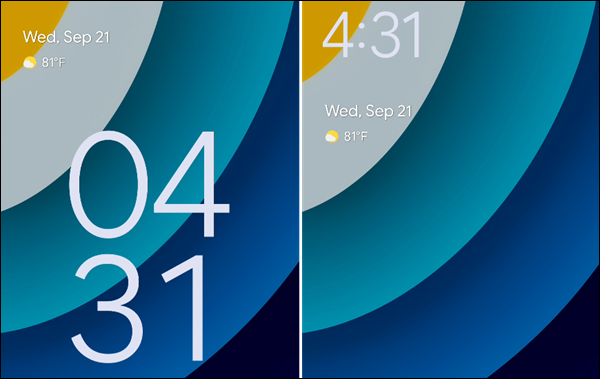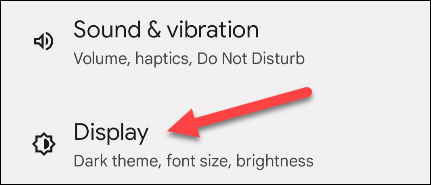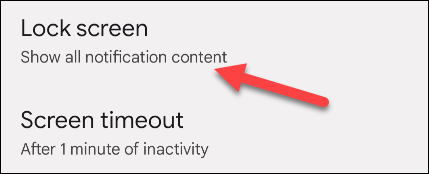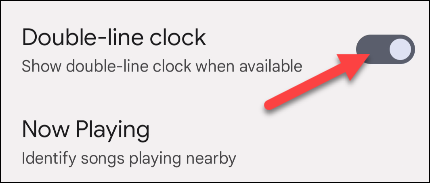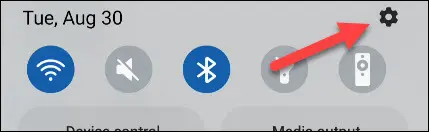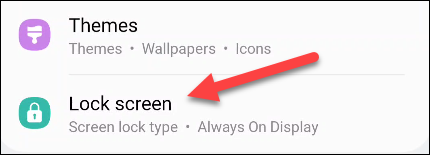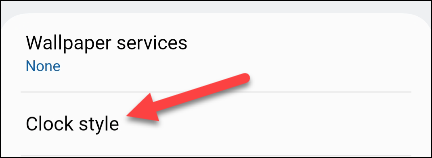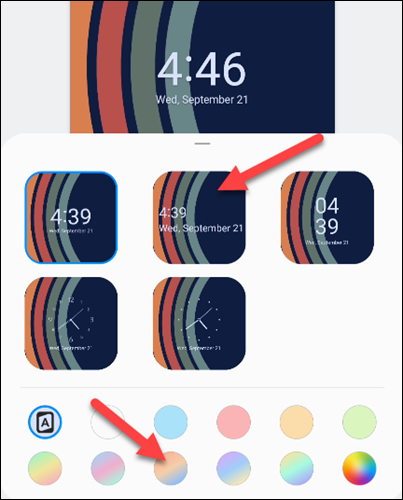Як наладзіць гадзіннік на экране блакіроўкі Android.
Экран блакіроўкі часта з'яўляецца першым, што вы бачыце, калі бераце тэлефон, а гадзіннік знаходзіцца спераду і ў цэнтры. У залежнасці ад вашай прылады Android вы можаце наладзіць знешні выгляд гадзінніка. Мы пакажам вам, як.
На жаль, не так шмат прылад Android маюць выдатныя магчымасці налады экрана блакіроўкі. Да гэтага, безумоўна, далёка Экран блакіроўкі iPhone ў iOS 16 . Аднак, калі ў вас ёсць тэлефон samsung Вашы варыянты крыху лепш.
Наладзьце гадзіннік на Google Pixel
Google дае вам вельмі абстрактныя варыянты змены гадзінніка на экране блакіроўкі. Вы можаце мець альбо вялікі «двухлінейны» гадзіннік, альбо меншы адналінейны гадзіннік.
Спачатку двойчы правядзіце пальцам уніз ад верхняга краю экрана і націсніце на значок шасцярэнькі.
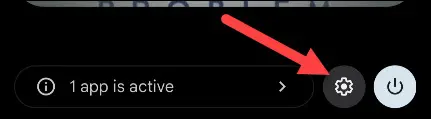
Далей перайдзіце ў раздзел «Дысплей».
Цяпер абярыце Экран блакіроўкі.
Уключыце або выключыце «двухрадковы гадзіннік».
Каб дадаткова наладзіць гадзіннік на экране блакіроўкі, вы захочаце гэта зрабіць Важдацца з колерамі тэмы . Гадзіннік адлюстроўвае колеры шпалер.
Наладзьце гадзіннік на Samsung Galaxy
На прыладах Samsung Galaxy ёсць некалькі розных стыляў гадзінніка на экране блакіроўкі. Колер гадзінніка таксама можна рэгуляваць.
Спачатку правядзіце адзін раз уніз ад верхняга краю экрана і націсніце на значок шасцярэнькі.
Цяпер перайдзіце ў налады «Экран блакавання».
Далей абярыце Стыль гадзінніка.
Вы ўбачыце некалькі стыляў гадзіннікаў на выбар, а таксама можаце выбраць колер гадзінніка. Колер «A» забяспечвае сумяшчальнасць гадзінніка З сістэмнай каляровай палітрай .
Націсніце "Гатова", калі скончыце наладжванне.
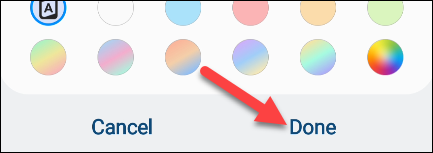
Хоць у вас не так шмат варыянтаў, вы можаце зрабіць некалькі простых налад. Уладальнікі Samsung Galaxy могуць пайсці яшчэ далей з модулем Lock Star ад Добрая блакаванне . Экран блакіроўкі - гэта тое, што бачаць усе, таму зрабіце так, каб ён выглядаў добра.